PPT2013에서 배터리 차트를 만드는 방법
PPT 2013을 사용하여 배터리 차트를 만드는 방법은 무엇입니까? PHP 편집기 Banana는 생생하고 직관적인 배터리 차트를 쉽게 생성하여 프레젠테이션을 더욱 눈길을 사로잡는 데 도움이 되는 세부 단계를 제공합니다.
먼저 배터리의 껍질 부분을 만듭니다. 특정 작업: 삽입-둥근 사각형을 클릭하고 둥근 사각형을 끌어서 색상과 크기를 조정합니다.
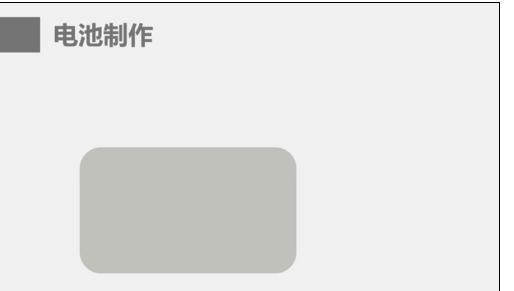
더 작은 둥근 직사각형을 삽입하고 색상과 크기를 설정한 다음 둥근 직사각형의 네 모서리 곡률을 적절하게 조정합니다(제어점을 통해 조정). 두 번째 둥근 직사각형을 흰색으로 설정하고 두 개의 둥근 직사각형을 쌓습니다. 직사각형이 서로 겹쳐져 있습니다.
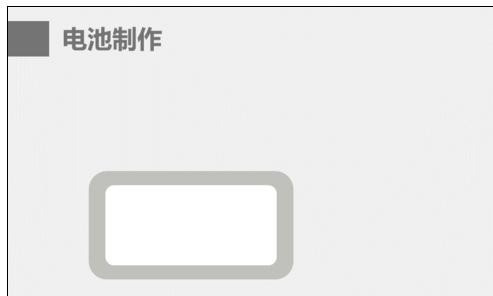
배터리의 [양극] 부분을 만들고 회색의 둥근 직사각형을 삽입한 후 크기와 색상을 조정하고 배터리 케이스 색상과 일치하도록 색상을 만듭니다.
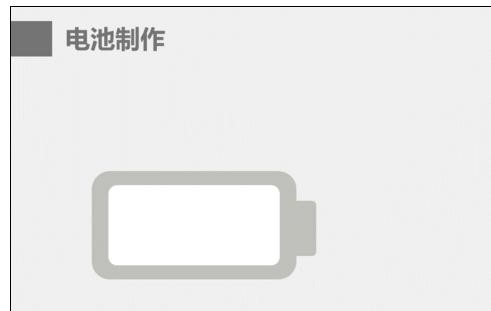
배터리 전원 그리드를 생성하고 직사각형을 삽입한 후 색상과 크기를 설정하고 [배터리 그리드]를 배터리 중앙에 놓고 [전원 그리드] 7개를 복사합니다.
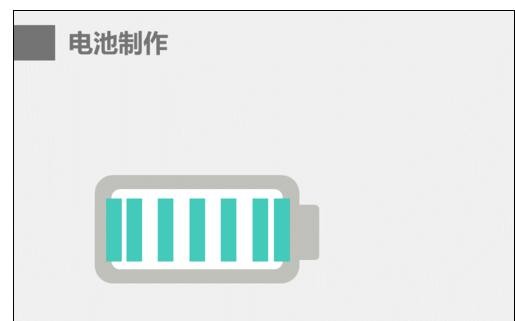
첫 번째 파워 그리드(컬러 바 1)의 오른쪽 끝이 배터리 하단 라인의 내부 가장자리와 일치하도록 조정하고, 일곱 번째 파워 그리드(컬러 바 7)의 왼쪽 끝이 일치하도록 조정합니다. 배터리 상단 라인의 안쪽 가장자리. 그런 다음 모든 전력망을 선택하고 형식 - 수평 분포를 클릭합니다.
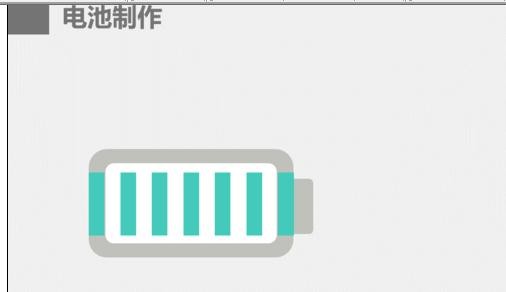
중복된 전원 그리드 1과 전원 그리드 7을 삭제합니다. 이때 남은 모든 컬러 바의 간격은 균형을 이루고 양쪽 전원 그리드와 배터리 가장자리 사이의 거리도 더 합리적입니다.
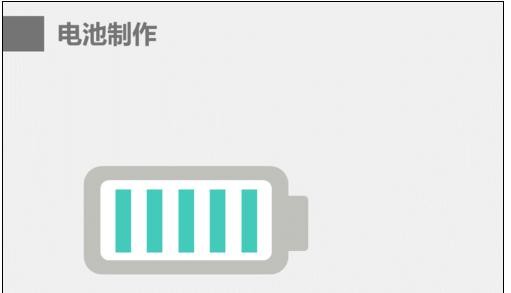
위 방법대로 하면 간단하게 배터리 비율 차트를 만들고 제목과 텍스트를 추가하면 깔끔한 ppt페이지가 나옵니다.
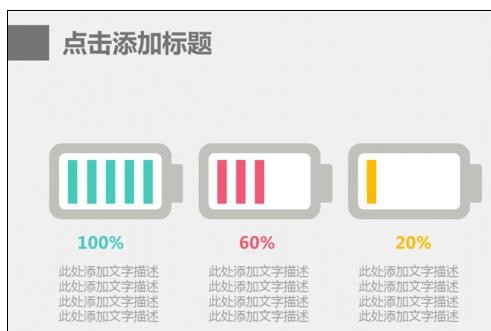
위 내용은 PPT2013에서 배터리 차트를 만드는 방법의 상세 내용입니다. 자세한 내용은 PHP 중국어 웹사이트의 기타 관련 기사를 참조하세요!

핫 AI 도구

Undresser.AI Undress
사실적인 누드 사진을 만들기 위한 AI 기반 앱

AI Clothes Remover
사진에서 옷을 제거하는 온라인 AI 도구입니다.

Undress AI Tool
무료로 이미지를 벗다

Clothoff.io
AI 옷 제거제

AI Hentai Generator
AI Hentai를 무료로 생성하십시오.

인기 기사

뜨거운 도구

메모장++7.3.1
사용하기 쉬운 무료 코드 편집기

SublimeText3 중국어 버전
중국어 버전, 사용하기 매우 쉽습니다.

스튜디오 13.0.1 보내기
강력한 PHP 통합 개발 환경

드림위버 CS6
시각적 웹 개발 도구

SublimeText3 Mac 버전
신 수준의 코드 편집 소프트웨어(SublimeText3)

뜨거운 주제
 7486
7486
 15
15
 1377
1377
 52
52
 77
77
 11
11
 51
51
 19
19
 19
19
 38
38
 오늘 웹을 위해 엑셀에서 할 수있는 5 가지 일 12 개월 전
Mar 22, 2025 am 03:03 AM
오늘 웹을 위해 엑셀에서 할 수있는 5 가지 일 12 개월 전
Mar 22, 2025 am 03:03 AM
Excel 웹 버전은 효율성을 향상시키기위한 향상을 특징으로합니다! Excel Desktop 버전은 더 강력하지만 웹 버전도 지난 1 년 동안 크게 향상되었습니다. 이 기사는 5 가지 주요 개선 사항에 중점을 둘 것입니다. 쉽게 행과 열을 삽입하십시오 : Excel 웹에서 행이나 열 헤더 위로 마우스를 가져 가서 새 행이나 열을 삽입하는 ""표시를 클릭하십시오. 혼란스러운 오른쪽 클릭 메뉴 "삽입"기능을 더 이상 사용할 필요가 없습니다. 이 방법은 더 빠르며 새로 삽입 된 행이나 열은 인접한 셀의 형식을 상속합니다. CSV 파일로 내보내기 : Excel은 이제 다른 소프트웨어와의 데이터 전송 및 호환성을 위해 워크 시트를 CSV 파일로 내보내는 것을 지원합니다. "파일"> "내보내기"를 클릭하십시오.
 Excel에서 Lambda를 사용하여 자신의 기능을 만드는 방법
Mar 21, 2025 am 03:08 AM
Excel에서 Lambda를 사용하여 자신의 기능을 만드는 방법
Mar 21, 2025 am 03:08 AM
Excel 's Lambda 기능 : 사용자 정의 기능 생성을위한 쉬운 안내서 Excel이 Lambda 함수를 도입하기 전에 사용자 정의 기능을 작성하려면 VBA 또는 매크로가 필요합니다. 이제 Lambda를 사용하면 친숙한 Excel 구문을 사용하여 쉽게 구현할 수 있습니다. 이 안내서는 Lambda 기능을 사용하는 방법을 단계별로 안내합니다. 이 안내서의 일부를 순서대로 읽고 먼저 문법과 간단한 예제를 이해 한 다음 실제 응용 프로그램을 배우는 것이 좋습니다. Lambda 기능은 Microsoft 365 (Windows and Mac), Excel 2024 (Windows and Mac) 및 웹 용 Excel에서 사용할 수 있습니다. 이자형
 Excel을 사용하지 않으면 숨겨진 카메라 도구를 사용하지 않으면 트릭이 누락되었습니다.
Mar 25, 2025 am 02:48 AM
Excel을 사용하지 않으면 숨겨진 카메라 도구를 사용하지 않으면 트릭이 누락되었습니다.
Mar 25, 2025 am 02:48 AM
빠른 링크 카메라 도구를 사용하는 이유는 무엇입니까?
 Excel에서 타임 라인 필터를 만드는 방법
Apr 03, 2025 am 03:51 AM
Excel에서 타임 라인 필터를 만드는 방법
Apr 03, 2025 am 03:51 AM
Excel에서 타임 라인 필터를 사용하면 시간마다 데이터가 더 효율적으로 데이터를 표시 할 수 있으며, 이는 필터 버튼을 사용하는 것보다 편리합니다. 타임 라인은 동적 필터링 옵션으로 단일 날짜, 월, 분기 또는 연도에 대한 데이터를 빠르게 표시 할 수 있습니다. 1 단계 : 데이터를 피벗 테이블로 변환합니다 먼저 원래 Excel 데이터를 피벗 테이블로 변환하십시오. 데이터 테이블에서 셀을 선택하고 (형식이든 아니든) 리본의 삽입 탭에서 Pivottable을 클릭하십시오. 관련 : Microsoft Excel에서 피벗 테이블을 만드는 방법 피벗 테이블에 위협을받지 마십시오! 몇 분 안에 마스터 할 수있는 기본 기술을 가르쳐 줄 것입니다. 관련 기사 대화 상자에서 전체 데이터 범위가 선택되었는지 확인하십시오 (
 Microsoft Excel 키보드 바로 가기 : 인쇄용 치트 시트
Mar 14, 2025 am 12:06 AM
Microsoft Excel 키보드 바로 가기 : 인쇄용 치트 시트
Mar 14, 2025 am 12:06 AM
이러한 필수 키보드 바로 가기로 Microsoft Excel 마스터! 이 치트 시트는 가장 자주 사용되는 명령에 빠르게 액세스 할 수 있도록하여 귀중한 시간과 노력을 절약 할 수 있습니다. 필수 키 조합, 특수 기능을 붙여 넣기, Workboo를 다룹니다
 기능 백분율을 사용하여 Excel의 계산 백분율을 단순화하십시오.
Mar 27, 2025 am 03:03 AM
기능 백분율을 사용하여 Excel의 계산 백분율을 단순화하십시오.
Mar 27, 2025 am 03:03 AM
Excel의 기능 백분율 : 데이터 하위 세트의 비율을 쉽게 계산합니다. Excel의 기능 백분율은 전체 데이터 세트에서 데이터 하위 세트의 비율을 빠르게 계산하여 복잡한 공식을 생성하는 번거 로움을 피할 수 있습니다. 함수 구문의 퍼센트 함수의 백분율에는 두 가지 매개 변수가 있습니다. = 백분율 (a, b) 안에: A (필수)는 전체 데이터 세트의 일부를 형성하는 데이터의 하위 집합입니다. B (필수)는 전체 데이터 세트입니다. 다시 말해, 함수의 백분율은 서브 세트 A의 백분율을 총 데이터 세트에 계산합니다. b. 퍼센트를 사용하여 개별 값의 비율을 계산하십시오 기능 백분율을 사용하는 가장 쉬운 방법은 단일을 계산하는 것입니다.
 해시 사인이 Excel 공식에서 무엇을하는지 알아야합니다.
Apr 08, 2025 am 12:55 AM
해시 사인이 Excel 공식에서 무엇을하는지 알아야합니다.
Apr 08, 2025 am 12:55 AM
Excel 오버 플로우 범위 연산자 (#)를 사용하면 오버 플로우 범위 크기의 변경 사항을 수용하도록 공식을 자동으로 조정할 수 있습니다. 이 기능은 Windows 또는 Mac 용 Microsoft 365 Excel에서만 사용할 수 있습니다. 고유, Countif 및 SortBy와 같은 일반적인 기능은 오버플로 레인지 연산자와 함께 사용하여 동적 정렬 가능한 목록을 생성 할 수 있습니다. Excel 공식의 파운드 부호 (#)를 오버 플로우 범위 연산자라고도하며,이 프로그램은 오버 플로우 범위에서 모든 결과를 고려하도록 지시합니다. 따라서 오버플로 범위가 증가하거나 감소하더라도 #을 포함하는 공식은이 변경 사항을 자동으로 반영합니다. Microsoft Excel에서 고유 한 값을 나열하고 정렬하는 방법
 Excel 워크 시트를 완전히 숨기는 방법
Mar 31, 2025 pm 01:40 PM
Excel 워크 시트를 완전히 숨기는 방법
Mar 31, 2025 pm 01:40 PM
Excel 워크 시트에는 가시성, 숨겨져 있으며 숨겨진 세 가지 수준의 가시성이 있습니다. 워크 시트를 "매우 숨겨진"으로 설정하면 다른 사람들이 액세스 할 수있는 가능성이 줄어 듭니다. 워크 시트를 "매우 숨겨진"것으로 설정하려면 VBA 창에서 가시성을 "xlssheetveryHidden"으로 설정하십시오. Excel 워크 시트에는 가시성, 숨겨져 있으며 숨겨진 세 가지 수준의 가시성이 있습니다. 많은 사람들이 통합 문서 하단의 탭 영역을 마우스 오른쪽 버튼으로 클릭하여 워크 시트를 숨기고 방해하는 방법을 알고 있지만, 이는보기에서 Excel 워크 시트를 제거하는 중간 정도의 방법 일뿐입니다. 통합 문서 탭을 구성하든, 드롭 다운 목록 옵션 및 기타 컨트롤을위한 전용 워크 시트를 설정하든, 가장 중요한 워크 시트 만 보이고,




